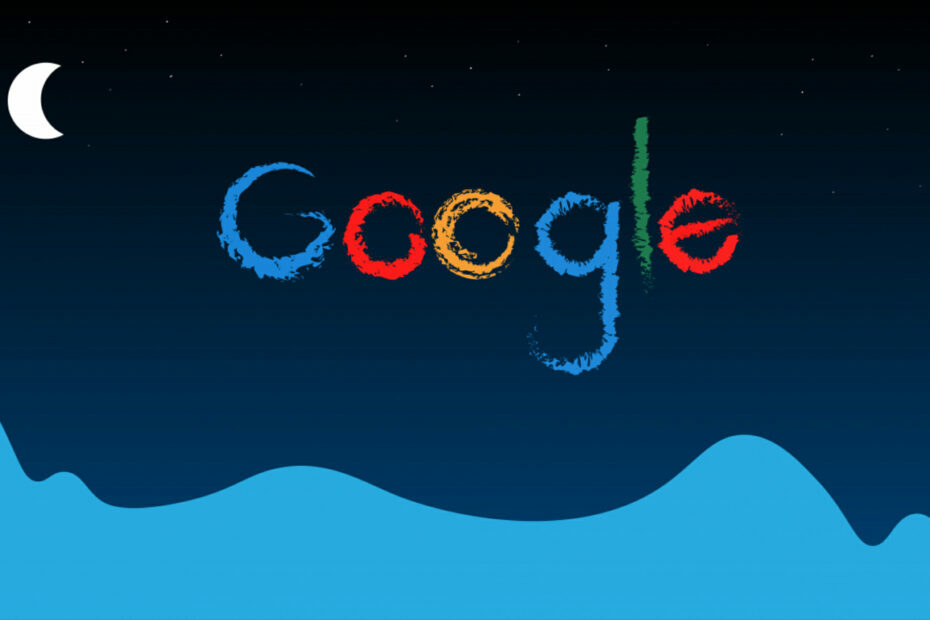De Namratha Nayak
Google Drive este o platformă cloud care poate fi utilizată pentru stocarea fișierelor, sincronizarea fișierelor și partajarea acestora cu alți utilizatori. Utilizatorii au observat că Google Drive nu vă va permite să descărcați un fișier atunci când un număr mare de utilizatori încearcă să acceseze un link către acel fișier. În special, acest lucru se întâmplă atunci când fișierul este mare sau a fost partajat cu un număr mare de utilizatori. În acest moment, utilizatorul fie vede mesajul de eroare „Ne pare rău, nu puteți vizualiza sau descărca acest fișier în acest moment.” sau „Cota de descărcare Google Drive a fost depășită.” în timp ce încercați să descărcați fișierul.
Te confrunți cu Cota de descărcare Google Drive a fost depășită eroare în timp ce încercați să descărcați un fișier? Apoi, continuați și urmați pașii menționați în acest articol pentru a remedia această eroare.
Pași pentru a remedia eroarea depășită a cotei de descărcare Google Drive
1. Deschide Fișier Google Drive pe care doriți să le descărcați.
Când faceți clic pe Descarca butonul, veți vedea mesajul de eroare de mai sus.
2. Acum, faceți clic pe Semnîn butonul pentru a vă conecta la Contul dvs. Google dacă nu sunteți conectat.
PUBLICITATE
Introduceți corect Acreditările Contului Google pentru a vă conecta la Google Drive.
3. După ce v-ați conectat, veți fi pe pagina de eroare care a fost văzută în timp ce încercați să descărcați fișierul.
Du-te la URL în bara de adrese și înlocuiți u/0/uc? id= cu fisier/d/
De asemenea, eliminați &export=descărcare în URL și tastați textul /view, și loviți introduce cheie

4. Pe pagina care se deschide vei vedea Nu s-a putut previzualiza fișierul.

Aici, faceți clic pe meniu cu trei puncte în colțul din dreapta sus și selectați Adăugați o stea.

5. Accesați pagina principală a contului dvs. Google Drive.
Pentru a crea un folder nou aici, faceți clic pe Nou butonul din partea de sus.

Apoi, în meniul care se deschide, alegeți opțiunea Pliant.

Tastați a numele pentru noul folder (de exemplu, Descărcați jocul) și faceți clic pe Crea.

6. În panoul din stânga, faceți clic pe Cu stea pentru a accesa dosarul cu stea.

Click dreapta pe fișierul pe care l-ați marcat cu stea la pasul de mai sus.
În meniul contextual, selectați Adăugați o comandă rapidăa conduce.

7. În fereastra pop-up, selectați folderul pe care l-ați creat recent în Google Drive.
Apoi, faceți clic pe Adauga scurtatura.

8. Reveniți la Drive, selectând Drive-ul meu în panoul din stânga.

Click dreapta în folderul care conține comanda rapidă la fișier și selectați opțiunea Descarca.

9. Google Drive va dura ceva timp pentru a pregăti fișierul pentru descărcare, în funcție de dimensiunea fișierului.
Descărcarea dvs. va începe apoi automat.
Asta e!
Multumesc pentru lectura.
Dacă acest articol a fost suficient de informativ în rezolvarea erorii de depășire a cotei de descărcare Google Drive, atunci vă rugăm să ne transmiteți părerile și părerile dvs. în secțiunea de comentarii de mai jos.
Adresa ta de email nu va fi publicată.Câmpurile obligatorii sunt marcate *